Comment utiliser les raccourcis clavier de Gmail dans macOS Mail

Aimez-vous l'idée de Mail, le client de messagerie par défaut dans macOS, mais vous ne pouvez pas l'utiliser? à cause de combien vous aimez les raccourcis clavier de Gmail? Moi aussi. J'ai utilisé des Mac pendant des années, mais je n'ai jamais donné une chance au programme de messagerie par défaut, même s'il est léger, rapide et bien intégré dans le système d'exploitation. Je veux appuyer sur "e" pour archiver un email, ou "#" pour en supprimer un, et j ou k pour parcourir les emails. Il s'avère que je ne suis pas seul, parce qu'il y a un paquet appelé Gmailinator qui ajoute exactement fonctionnalité à Mail (parfois appelé "Mac Mail" ou "Mail.app" par les utilisateurs.) Le problème: ce paquet a quatre ans, et ne fonctionne pas avec macOS Sierra. Pire encore: Apple ne fait pas de gros efforts pour faciliter l'installation des bundles. Heureusement, il existe une version qui fonctionne, mais pour la configurer, vous devrez la compiler en utilisant XCode. Pas de panique: ce n'est pas difficile, et le résultat en vaut la peine
Première étape: Activer les paquets dans Mac Mail
Avant de pouvoir faire quoi que ce soit, nous devons ouvrir le Terminal et activer les paquets Mail avec cette commande:
par défaut écrire com.apple.mail EnableBundles -bool true
Tout ce que nous faisons avec cette commande est de changer le "Enablebundles" basculer de "faux" à "vrai". Mail ne vérifie même pas les paquets si cetteDeuxième étape: Télécharger Gmailinator et XCode
Nous devons ensuite nous diriger vers la version de Gmailinator, généreusement générée par l'utilisateur de Github, jgavris. Cliquez sur le bouton vert "Cloner ou télécharger", puis cliquez sur le bouton "Télécharger le fichier ZIP"
Ouvrez le fichier ZIP pour le désarchiver.

Si vous ne l'avez pas encore fait, installez XCode depuis le Mac App Store. C'est un téléchargement de 4 Go, cela peut prendre un certain temps. Désolé: il n'y a aucun moyen de contourner cela, du moins jusqu'à ce que quelqu'un fournisse un binaire fonctionnel - les seuls binaires que nous pourrions trouver ne fonctionnent pas (si cela change, contactez-nous et nous mettrons à jour l'article). Troisième étape: Compiler et installer Gmailinator
Ensuite, fermez Mail, puis double-cliquez sur le fichier appelé
GMailinator.xcodeproj
.De là, vous pouvez explorer le code, si vous préférez, ou vous pouvez cliquer sur le bouton Lecture en haut à gauche pour créer et installer l'ensemble.Lancer le courrier: si la compilation ne fonctionne pas, un message d'erreur s'affiche. Sinon, vous devriez être en mesure d'utiliser les raccourcis clavier de Gmail.
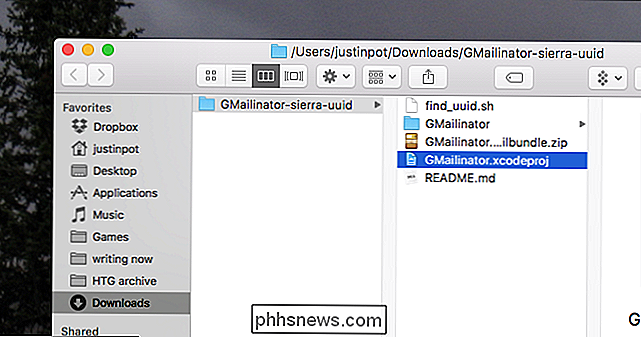
Vous trouverez l'ensemble que vous avez installé dans
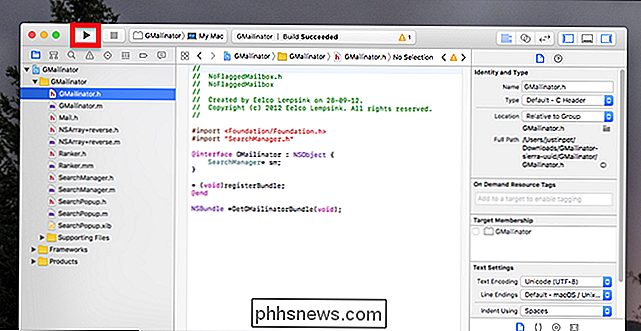
~ Library / Mail / Bundles /
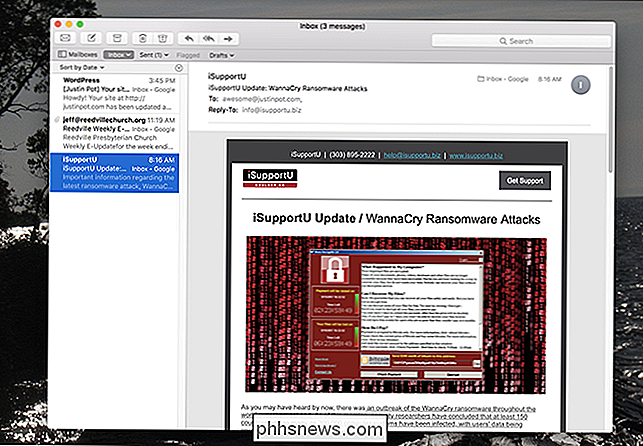
, mais vous devrez savoir comment accéder aux Dossier de la bibliothèque pour y arriver. Pour supprimer l'ensemble, supprimez simplement ce dossierRaccourcis clavier pris en chargeVous vous demandez quels raccourcis clavier de Gmail sont pris en charge par cet ensemble? Voici une liste du site GitHub pour le projet:
Touche
Action
| # | Supprimer |
|---|---|
| / | Recherche dans la boîte aux lettres |
| ! | Afficher le message comme indésirable |
| a | Répondre à tous |
| c | Composer un nouveau message |
| e, y | Archiver |
| f | Transférer le message |
| G | Aller au dernier message |
| Aller au premier message | j |
| Aller au message suivant / fil | k |
| Aller au message précédent / fil | l |
| Aller au dossier (ouvre la boîte de dialogue) | o |
| Ouvrir le message sélectionné | R |
| Obtenir un nouveau message (Actualiser) | r |
| Répondre | s |
| Signaler | u |
| Marquer le message comme lu | U |
| Marquer le message comme non lu | v |
| Afficher le message brut | z |
| Annuler | Je les ai testés sur la dernière version de Mail, 10.3 et tout de ces raccourcis travaillaient pour moi. |
| Profitez de votre nouvelle configuration de Mac Mail. Si vous souhaitez continuer à configurer Mail comme vous le souhaitez, pensez à l'empêcher de gaspiller des gigaoctets d'espace ou d'organiser votre messagerie avec des boîtes aux lettres intelligentes. |





